Столбцы данных (DataColumn) часто содержат автоматически сгенерированные последовательные номера, например первичные ключи и идентификаторы столбцов. Можно загрузить автоматически сгенерированные числа в столбцы данных, задав свойства AutoIncrement, AutoIncrementSeed и AutoIncrementStep.
При создании столбцов данных посредством использования средств разработки Visual Studio столбцы автоматически помечаются как AutoIncrement. При обновлении таблицы в базе данных, содержащей столбец Identity, значения, созданные с помощью функции автоматической нумерации, не отправляются в базу данных.
Для настройки столбца данных таким образом, чтобы он содержал автоматически сгенерированные номера:
1. Откройте набор данных в Конструкторе наборов данных.
2. Выберите столбец, который следует заполнять автоматически сгенерированными номерами.
3. В окне Свойства задайте следующие значения свойств:
| Свойство
| Параметр
|
| AutoIncrement
| true
|
| AutoIncrementSeed
| Значение начального номера для этого столбца. По умолчанию – 0.
|
| AutoIncrementStep
| Значение, на которое в каждой новой строке увеличивается номер.
|
 Примечание Задание столбца автоприращения не делает выбранный столбец первичным ключом.
Примечание Задание столбца автоприращения не делает выбранный столбец первичным ключом.
2.5. Создание ограничения ссылочной целостности между таблицами базы данных
Пусть даны две таблицы Person и Worker.
Чтобы с оздать ограничение ссылочной целостности между таблицами базы данных:
1. В Обозревателе баз данных разверните пункт Таблицы.
2. Щелкните правой кнопкой мыши подчиненную таблицу (worker), затем выберите Свойства таблицы.

3. В окне Свойства таблицы выберите страницу Добавить связи.
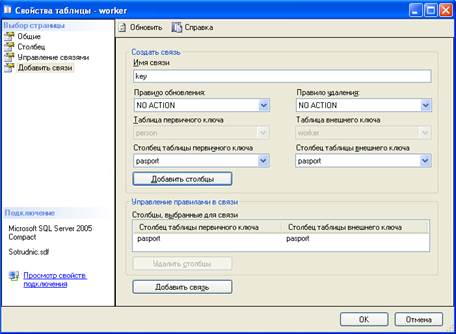
4. Выберите внешний ключ (в данном случае pasport) в списке Столбец внешнего ключа таблицы.
5. Выберите главную таблицу в списке Таблица первичного ключа (в данном примере Person).
6. Выберите первичный ключ главной таблицы (в данном случае pasport) в списке Столбец первичного ключа таблицы.
7. Нажмите кнопку Добавить столбцы.
8. Нажмите кнопку Добавить связь.
9. Нажмите кнопку OK, чтобы завершить процесс и создать ограничение ссылочной целостности между двумя таблицами в базе данных.
Заполнение таблиц данными
Чтобы заполнить данными таблицу
1. Разверните узел базы данных (Sotrudnics) в окне Обозреватель баз данных.
2. В контекстном меню к таблице которую необходимо заполнить данными (Person), выберите команду Показать данные таблицы.

Результат. В рабочей области будет открыта вкладка Имя_таблицы: Запрос…Имя_БД.sdf.
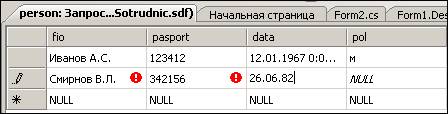
3. Заполните поля таблицы значениями.
Примечание. В следующей таблице приведены символы, встречаемые при заполнении таблицы данными.
| №
| Символ
| Описание
|
| 1.
| 
| Редактируемая строка. Строка будет автоматически сохранена в таблице, после перехода на другую строку.
|
| 2.
| 
| Текущая просматриваемая строка.
|
| 3.
| 
| Новая строка. При переводе курсора в эту строку, появится новая строка ниже и данный символ будет переставлен в нее. Этот символ всегда стоит в последней строке.
|
| 4.
| 
| Несохраненное значение. Данный символ появляется сразу после изменения данных в ячейке и исчезает, если:
· значение в ячейке стало таким же, каким было до редактирования;
или
· был осуществлен переход на другую строку.
|
Внимание.
· При открытии вкладки редактирования таблицы в рабочей области программы добавляется панель инструментов Конструктор запросов:

· Вдоль нижней границы вкладки появляется навигатор по записям:

Чтобы удалить последнюю редактируемую строку нажмите клавишу Escape.
Чтобы удалить строку в таблице:
1. Выделите строку, щелкнув по символу  .
.
2. В контекстном меню к выделенной строке выберите команду Удалить:

Внимание. Если выделена будет не вся строка при вызове контекстного меню, то удалено будет значение в одной ячейке.
Например. Удаление значения «администратор»:

Внимание. При случайном удалении значения кнопка на Стандартной панели инструментов  не отменяет удаление. Отменить последнее действие можно с помощью сочетания клавиш: Ctrl+Z.
не отменяет удаление. Отменить последнее действие можно с помощью сочетания клавиш: Ctrl+Z.
Внимание. Если значение введено неверно, например, тип значения не совпадает с типом поля, то переход к следующей ячейке будет блокирован сообщением об ошибке. Перейти на другую ячейку таблицы станет возможно только после исправления ошибки, удаления строки, отмены последнего действия (Escape или Ctrl+Z).



 Примечание Задание столбца автоприращения не делает выбранный столбец первичным ключом.
Примечание Задание столбца автоприращения не делает выбранный столбец первичным ключом.
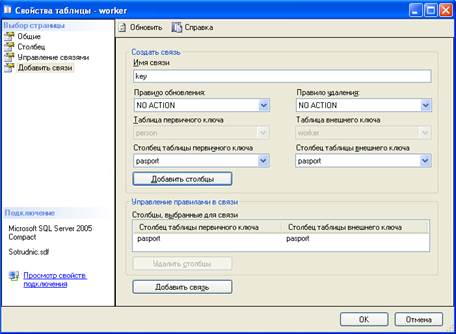

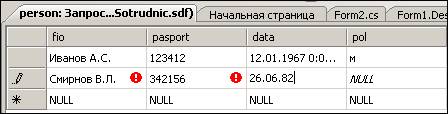








 не отменяет удаление. Отменить последнее действие можно с помощью сочетания клавиш: Ctrl+Z.
не отменяет удаление. Отменить последнее действие можно с помощью сочетания клавиш: Ctrl+Z.


